目录
原因1:source insight 4 文件问题
1.找到配置文件存放的目录,一般在如下地址可以找到,或者从C盘进就是C:\Users\用户名\Documents\Source Insight 4.0\Settings。
2.进入Settings目录后会看到很多xml文件,把这些全都删除。(参考的博客里是说剪切出去,然后打开SI后,关闭SI,再复制回去,可以恢复以前的主题配置,我是没啥主题配置的,就直接删除了)
3.重新打开SourceInsight,会跳出一个小窗口,布局都是乱的,最大化自己重新调整一下就OK了。
重启、重装、删除文件都无法解决的话,就要考虑是不是因为source insight 4 窗口已经移出了windows的桌面外了。(所以实际窗口已经打开,只是你看不到)
原因2:source insight 4 窗口移出了桌面外
拖回桌面的方法:https://www.jb51.net/os/win10/519581.html
有些时候,我们不经意间将一个程序拖拽到了桌面以外,在桌面看不到程序窗口,但在底部的任务栏可以看到运行的程序。窗口看不到了,窗口“消失了”没法操作该程序,该怎么办呢?笔者今天遇到这个问题并解决了,给大家分享这个经验。

1、在桌面空白处单击右键,选择“显示设置”

2、进入系统面板,选择"高级显示设置"
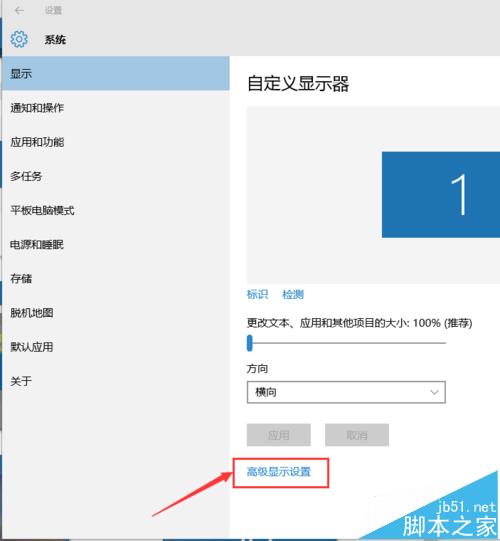
3、将分辨率调高一级(或者降低一级),点击"应用"
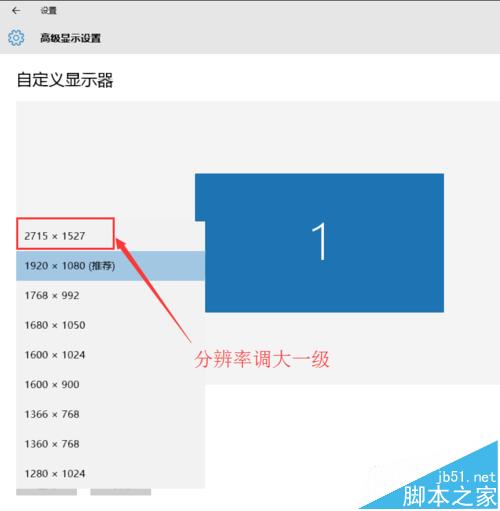
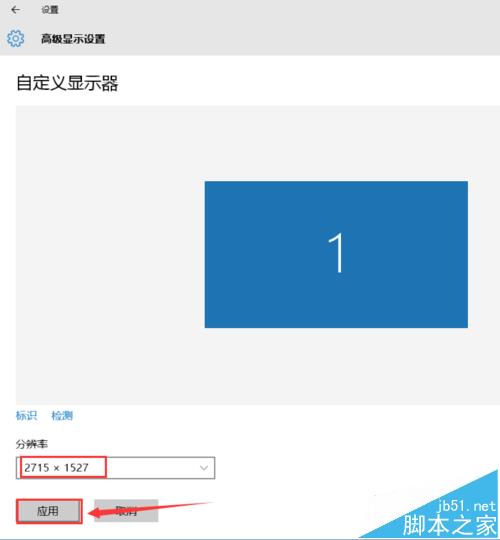
4、桌面“消失的”程序出现了!
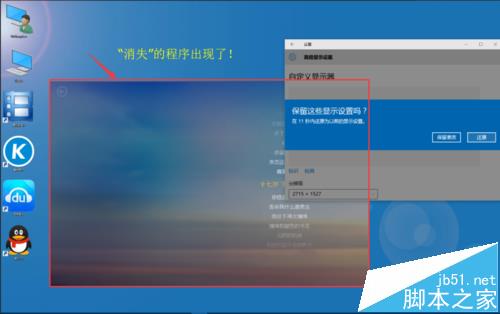
5、不需要保留本次设置的分辨率,选择“还原”。更改分辨率只是为了让系统重新调整桌面的程序位置,所以“消失”的程序又出现了。

6、返回到桌面,“消失”的程序回来了!

注意事项:
如果是设置了多个显示 器,跨显示器显示,则“消失”的程序窗口跑到另一个显示器里面了,要找回,需要关闭多显示器
